Trasferire correttamente una presentazione di PowerPoint su CD-rom o altro supporto esterno
Una presentazione si utilizza, solitamente, per illustrare dei contenuti ad un pubblico; in alcuni casi, però, può essere utile creare dei CD o DVD per distribuire la presentazione: si pensi, ad esempio, ad una presentazione “a ciclo continuo” con contenuti promozionali o una presentazione con contenuti multimediali che possono essere gestiti direttamente dall’utente finale. In Office PowerPoint è prevista una procedura che consente di creare una cartella con tutto il necessario o di masterizzare immediatamente un CD o DVD; in realtà, tale procedura può essere “migliorata” con qualche accorgimento. Vediamo come operare.
La procedura di creazione del CD permette di salvare (nella cartella che viene generata) anche file eventualmente collegati alla presentazione come ad esempio, sottofondi musicali o video; pertanto, nella realizzazione della presentazione non ci dobbiamo preoccupare di “incorporare” tali file nella presentazione (anzi, è buona regola lasciarli al di fuori del file di PowerPoint in maniera da rendere quest’ultimo più snello).
Dopo aver realizzato la presentazione e prima di avviare la procedura per la creazione del CD è buona regola salvare la presentazione nella modalità “autoavviante” in maniera che anche quando la trasferiamo sul CD o DVD essa venga mostrata immediatamente. Per fare questa operazione selezioniamo il menu FILE, utilizziamo il comando SALVA CON NOME, selezioniamo la destinazione e facciamo clic sul pulsante SFOGLIA. Dalla finestra SALVA CON NOME assegniamo un nome al file e selezioniamo dall’elenco SALVA COME, posto in fondo alla finestra, la voce SOLO PRESENTAZIONE DI POWERPOINT: al file viene assegnata l’estensione .PPSX, estensione che permette di avviare la presentazione senza “passare” attraverso l’applicativo di PowerPoint.
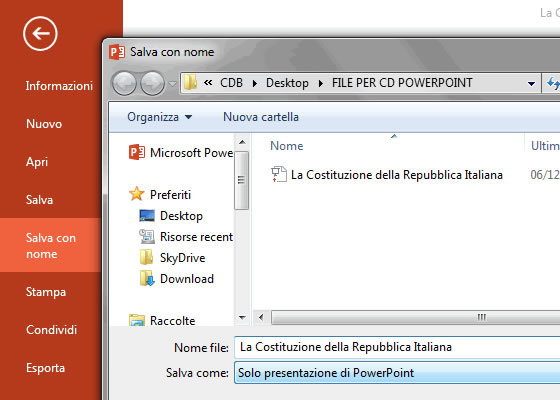
A questo punto possiamo procedere con la creazione del CD. Torniamo sul menu FILE, selezioniamo la voce ESPORTA quindi il comando CREA PACCHETTO PRESENTAZIONE PER CD ed, infine, facciamo clic sul pulsante PACCHETTO PER CD posto sulla destra della schermata.
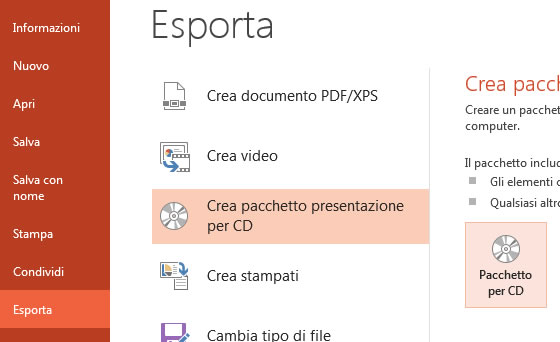
A video appare la finestra PACCHETTO PER CD contenente nell’area FILE DA COPIARE la presentazione corrente (tramite il pulsante AGGIUNGI è possibile importare nel CD anche altre presentazioni); nella parte alta della finestra si inserisce invece l’etichetta da assegnare al CD.
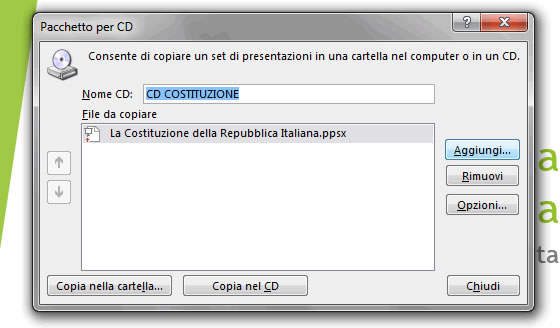
Il pulsante OPZIONI consente, attraverso l’omonima finestra, di includere nel PACCHETTO CD sia i file (eventualmente) collegati alla presentazione sia i caratteri TRUE TYPE utilizzati nella presentazione; in entrambi i casi, deve essere tolta la spunta alle due opzioni presenti nella parte alta della finestra (inoltre, è anche possibile assegnare una password di apertura o di modifica della presentazione).
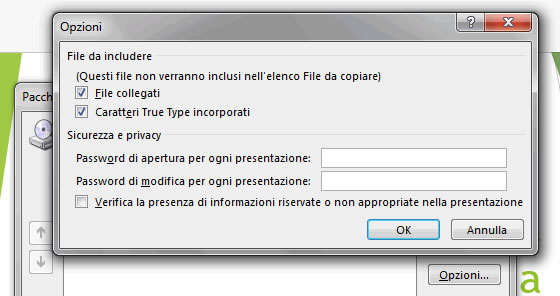
A questo punto abbiamo due alternative percorribili: possiamo masterizzare direttamente il CD attraverso il pulsante COPIA NEL CD oppure, salvare il tutto all’interno di una cartella e procedere successivamente alla masterizzazione; in quest’ultimo caso occorre utilizzare il pulsante COPIA NELLA CARTELLA ed indicare, nella successiva finestra che appare a video, il nome della cartella e il percorso.
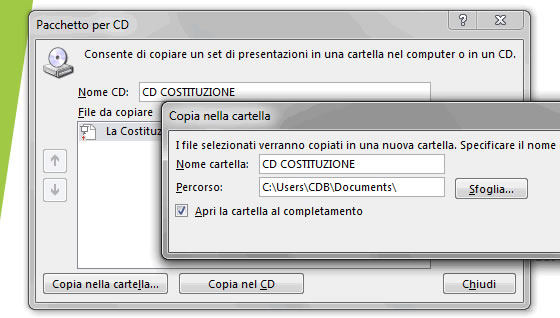
La cartella che viene creata contiene il file di PowerPoint, un file AUTORUN e la cartella PACCHETTO DELLA PRESENTAZIONE.
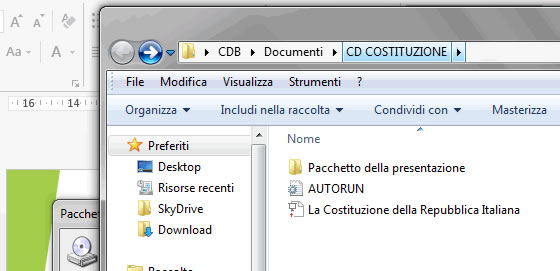
Quest’ultima cartella contiene una pagina web (con tutti gli oggetti utilizzati, quali pulsanti e foglio di stile) che viene visualizzata dopo l’inserimento del CD/DVD nel PC: la pagina web PACCHETTO DELLA PRESENTAZIONE.html è, infatti, richiamata all’interno del file AUTORUN posto nella cartella superiore.
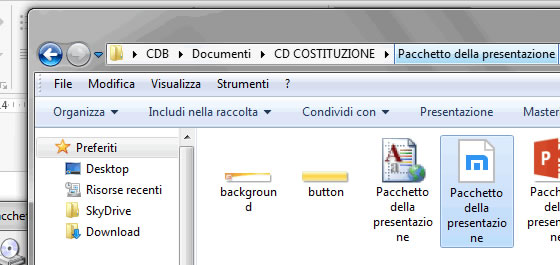
Dopo aver masterizzato il CD o DVD, al momento del suo utilizzo, viene aperta la pagina web creata in automatico e contenente il link con la presentazione (o le presentazioni aggiunte). La pagina contiene, inoltre, un pulsante per il DOWNLOAD dal sito della Microsoft del visualizzatore di PowerPoint (quest’ultimo software è utile se sul computer non è istallato Office PowerPoint).

Da notare che, avendo salvato la presentazione di PowerPoint con estensione .PPSX, quando si fa clic sul link della pagina web essa viene riprodotta automaticamente a schermo intero; al termine della presentazione, poiché viene chiusa automaticamente, rimane visibile sullo schermo nuovamente la pagina web.



